Das neue iOS 17 birgt viele neue Funktionen und Sie müssen diese 10 Funktionen ausprobieren und konfigurieren, sobald Sie es auf dem iPhone installieren.

Das haben wir bereitsiOS 17 zum Download verfügbarund das neue iPhone-Betriebssystem bringt zahlreiche kleine Verbesserungen mit sich. Wir stehen vor einem kontinuierlichen Update, aber Apple hat eine Vielzahl kleiner Funktionen hinzugefügt, die sich sehr lohnen. und los geht's10 neue Funktionen von iOS 17, die Sie auf Ihrem iPhone ausprobieren müssenInstalliere es einfach.
- in Ruhe
- Kontakt Poster
- Interaktive Widgets
- Erstellen Sie Ihre eigenen Aufkleber
- Erstellen Sie Profile in Safari
- Benennen Sie Ihre Haustiere
- Vergleichen Sie einen AirTag
- Visueller Sicherheitsabstand
- Ändern Sie das haptische Feedback
- Schnelles Zuschneiden von Fotos

iOS 17 steht jetzt mit all diesen neuen Funktionen zum Download auf das iPhone zur Verfügung
in Ruhe
Eine der neuen Hauptfunktionen von iOS 17 ermöglicht es uns, unser iPhone so zu konfigurieren, dass es beim Laden in horizontaler Position wie ein Smart Screen funktioniert. Auf diese WeiseDas iPhone verändert sich und ist auch dann nützlich, wenn wir es nicht benutzen, in der Lage sein, a zu zeigenUhr, der Kalender mit unseren Terminen, unsere Fotosund Lieblingserinnerungen, der Musikplayer und vieles mehr, da viele Apps mit dieser Funktion kompatibel gemacht werden können.
Nur zur Nutzung dieser FunktionSie müssen das iPhone aufladen und in eine horizontale Position bringenDabei spielt es keine Rolle, ob das Laden kabelgebunden oder kabellos erfolgt. Wenn Sie die Anzeige auf dem iPhone-Bildschirm anpassen möchten, haben Sie zwei Möglichkeiten.
Setzen Sie IhreLaden Sie das iPhone auf, drehen Sie es, um den Standby-Modus zu aktivieren, und schieben und tippen Sie auf den Bildschirm, um die Anzeige zu ändern. Wenn du gehstEinstellungen > Standbykönnen Sie einige Funktionen aktivieren oder deaktivieren, z. B. den Nachtmodus oder die Anzeige von Benachrichtigungen.
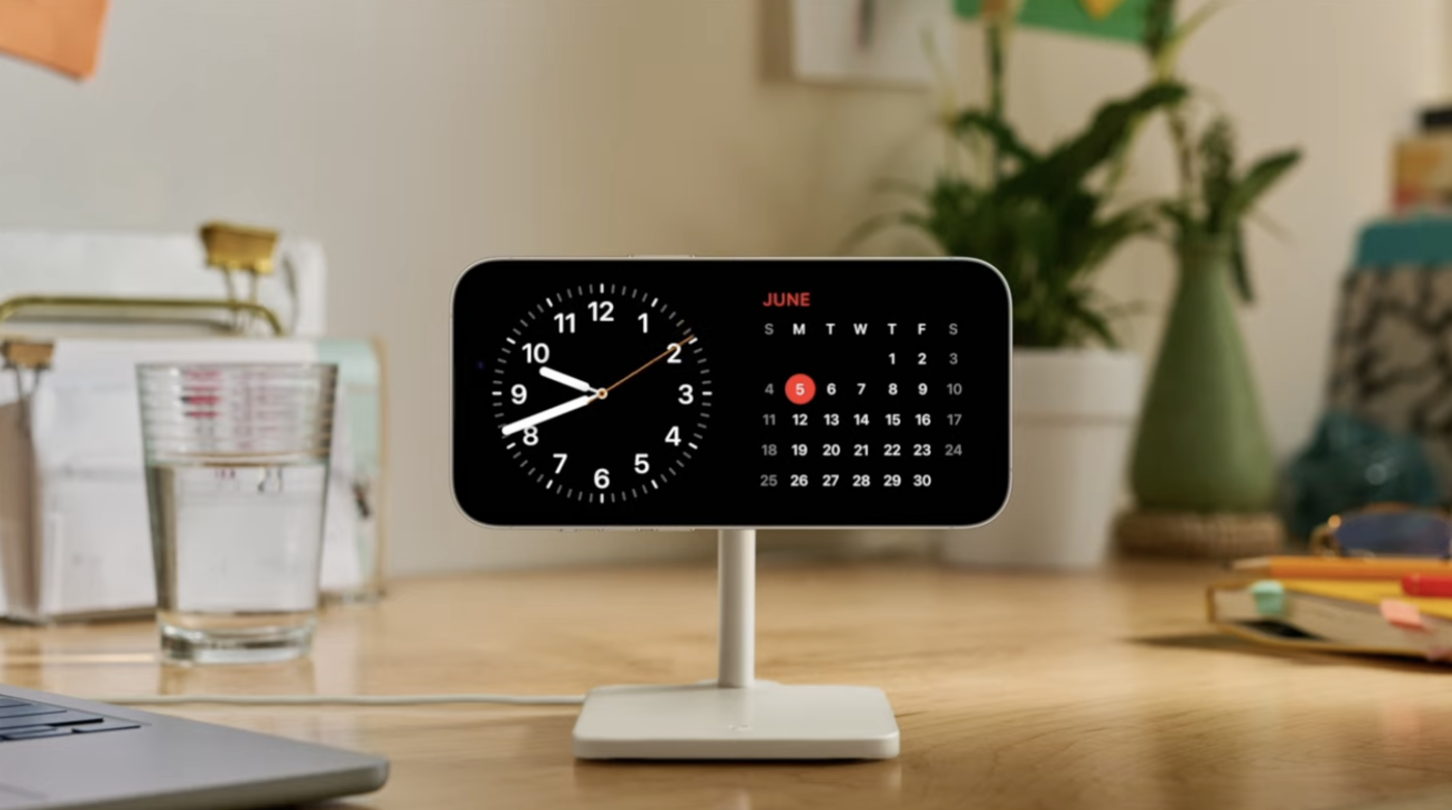
Diese iOS 17-Funktion ist cool und vollständig anpassbar
Kontakt Poster
Eine weitere der neuen Funktionen von iOS 17, die uns ermöglichtErstellen Sie ein Kontaktposter für uns selbst und teilen Sie es mit anderen Benutzern oder erstellen Sie direkt eines für unsere Kontakte. Dies ist eine neue Möglichkeit, den Anrufbildschirm für unsere engsten Kontakte zu personalisieren. So können Sie Ihr Kontaktposter in iOS 17 erstellen:
- Rufen Sie die Kontakte-App auf.
- Klicken Sie oben auf Ihre Karte.
- Tippen Sie auf Poster und Kontaktfoto.
- Tippen Sie auf Bearbeiten > Neues Poster.
- Wählen Sie Ihren Stil, ein Foto, ein Memoji oder einfach nur die Initialen.
- Wenn Sie ein Foto auswählen, können Sie verschiedene Stile anpassen und mit einem Memoji die Hintergrundfarbe auswählen.
- Durch Tippen auf den Namen können Sie die Farbe und Größe der Buchstaben ändern.
- Durch Klicken auf einen beliebigen Kontakt können Sie Ihr personalisiertes Poster erstellen.
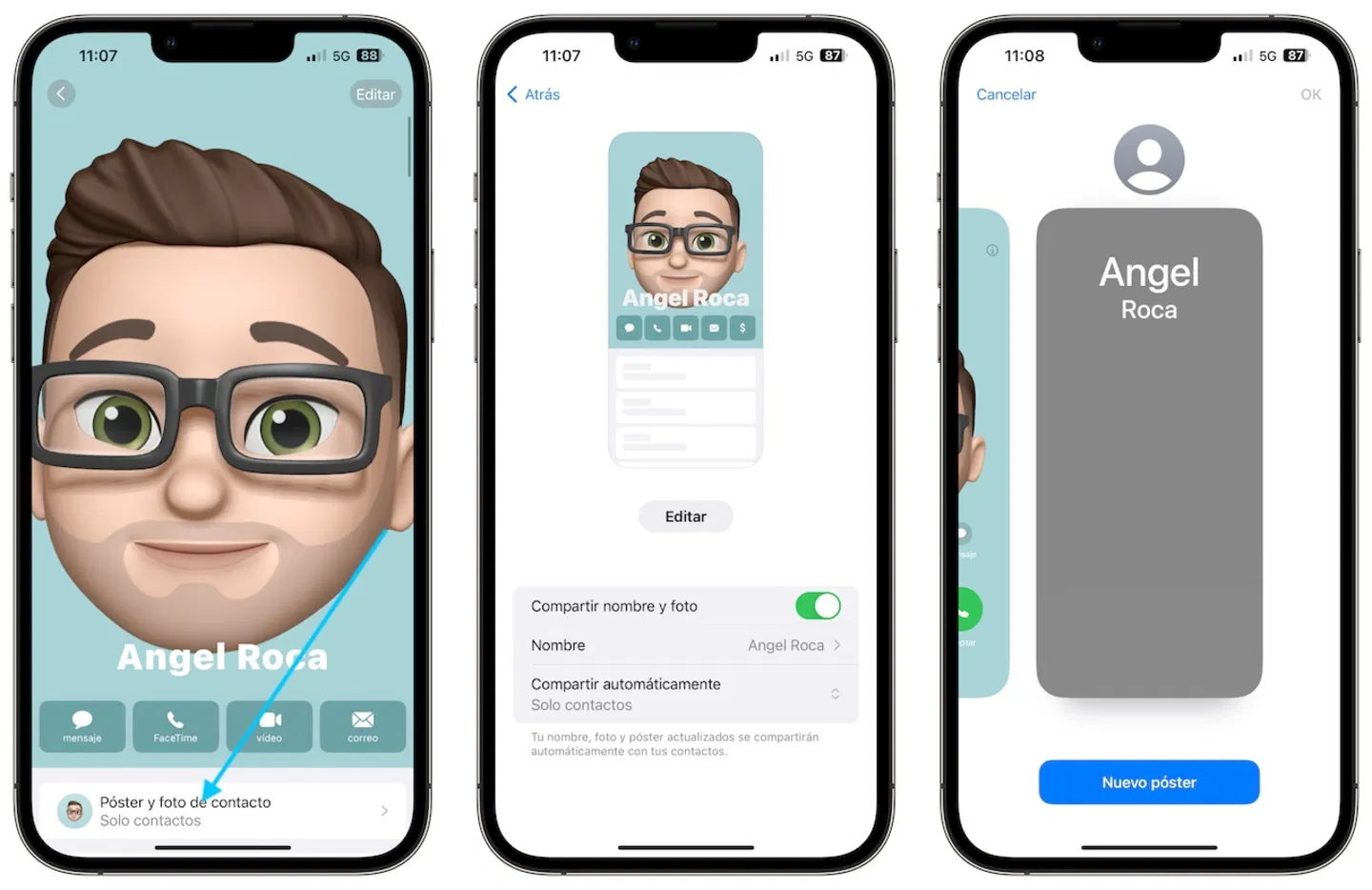
Dies ist etwas, das Sie erstellen müssen, sobald Sie iOS 17 installieren
Interaktive Widgets
Das ist etwas, dasSie sollten es versuchen, sobald Sie iOS 17 installierenda es sich um eine Funktion handelt, die schon vor langer Zeit hätte verfügbar sein sollen. Jetzt sind Widgets nicht mehr nur der bloße Zugriff auf größere Apps, sondern bieten auch mehr InformationenSie sind interaktivund sie können einander berühren.
Das bedeutet, dass Sie es könnenHaben Sie ein Widget mit einer Liste und vervollständigen Sie diese, ein Widget mit den Hauslichtern, um sie ein- oder auszuschaltenoder ein Musik-Widget zum Anhalten oder Starten von Songs. Das Beste von allem wird wie immer kommen, wenn Entwickler die Widgets in ihren Apps verbessern.
Erstellen Sie Ihre eigenen Aufkleber
Eine iOS 17-Funktion, die einfach großartig ist, das können SieWandeln Sie jedes Foto mit wenig Aufwand in einen Aufkleber umUnd das ohne eine App herunterladen zu müssen. In iOS 16 hat Apple ein Tool hinzugefügtHintergrund von einem Foto entfernenum das Hauptobjekt von jedem Bild zu trennen. Wenn Sie diese Funktion jetzt in iOS 17 verwenden, können Sie das separate Motiv oder Objekt eines Bildes in einen Aufkleber umwandeln.
EinfachDrücken Sie lange auf ein Foto und tippen Sie auf Aufkleber hinzufügenund es öffnet sich ein neues Tastaturmenü, in dem diese Aufkleber gespeichert werden. Fügen Sie Effekte hinzu, um sie auf unterschiedliche Weise zu bewegen oder zum Leuchten zu bringen, und fügen Sie einen weißen Umriss hinzu. Die gespeicherten Aufkleber werden im Emojis-Bereich der Tastatur angezeigt.
Erstellen Sie Profile in Safari
Safari ermöglicht es Ihnen jetztErstellen Sie Profile mit separaten gespeicherten geöffneten Registerkarten. Dies ist ideal, wenn Sie Ihr iPhone als privates und geschäftliches Telefon verwenden und ein Profil für die Arbeit mit einigen gespeicherten Registerkarten und ein weiteres Profil für den normalen Gebrauch haben können. Jedes Profil verfügt über separate Cookies, Browserverlauf, Erweiterungen und Website-Daten
Dazu müssen Sie dabei seinEinstellungen > Safari > Neues Profil. Sie können das Symbol und die Farbe dieses neuen Profils auswählen sowie einige Einstellungen ändern, z. B. Favoriten oder den Ort, an dem neue Registerkarten geöffnet werden sollen.
Benennen Sie Ihre Haustiere
Die Fotos-App ist schon lange in der Lage, verschiedene Personen zu erkennen, mit iOS 17 ist sie nun auch in der Lage, Ihr Haustier zu identifizieren. Das People-Album ist seitdem das Pets and People-AlbumDas iPhone kann Hunde und Katzen erkennen. Wenn Sie mehrere Fotos von Ihren Haustieren haben, erkennt das iPhone diese und Sie können ihnen einen Namen geben.
Vergleichen Sie einen AirTag
Eine weitere sehr interessante Funktion,insbesondere, wenn Sie einen AirTag für ein gemeinsam genutztes Objekt verwenden, wie zum Beispiel ein Auto. Auf diese Weise könnten zwei Personen diesen AirTag über die Such-App finden und einer von ihnen erhält nicht die Benachrichtigung, dass sie einen AirTag bei sich haben. Um einen AirTag zu teilen, befolgen Sie diese Schritte:
- Rufen Sie die Such-App auf.
- Geben Sie unten den Abschnitt „Objekte“ ein.
- Wählen Sie den AirTag aus.
- Tippen Sie im Abschnitt „Diesen AirTag teilen“ auf Person hinzufügen.
- Wählen Sie einen Ihrer Kontakte aus, um der Freigabe des AirTags zuzustimmen.
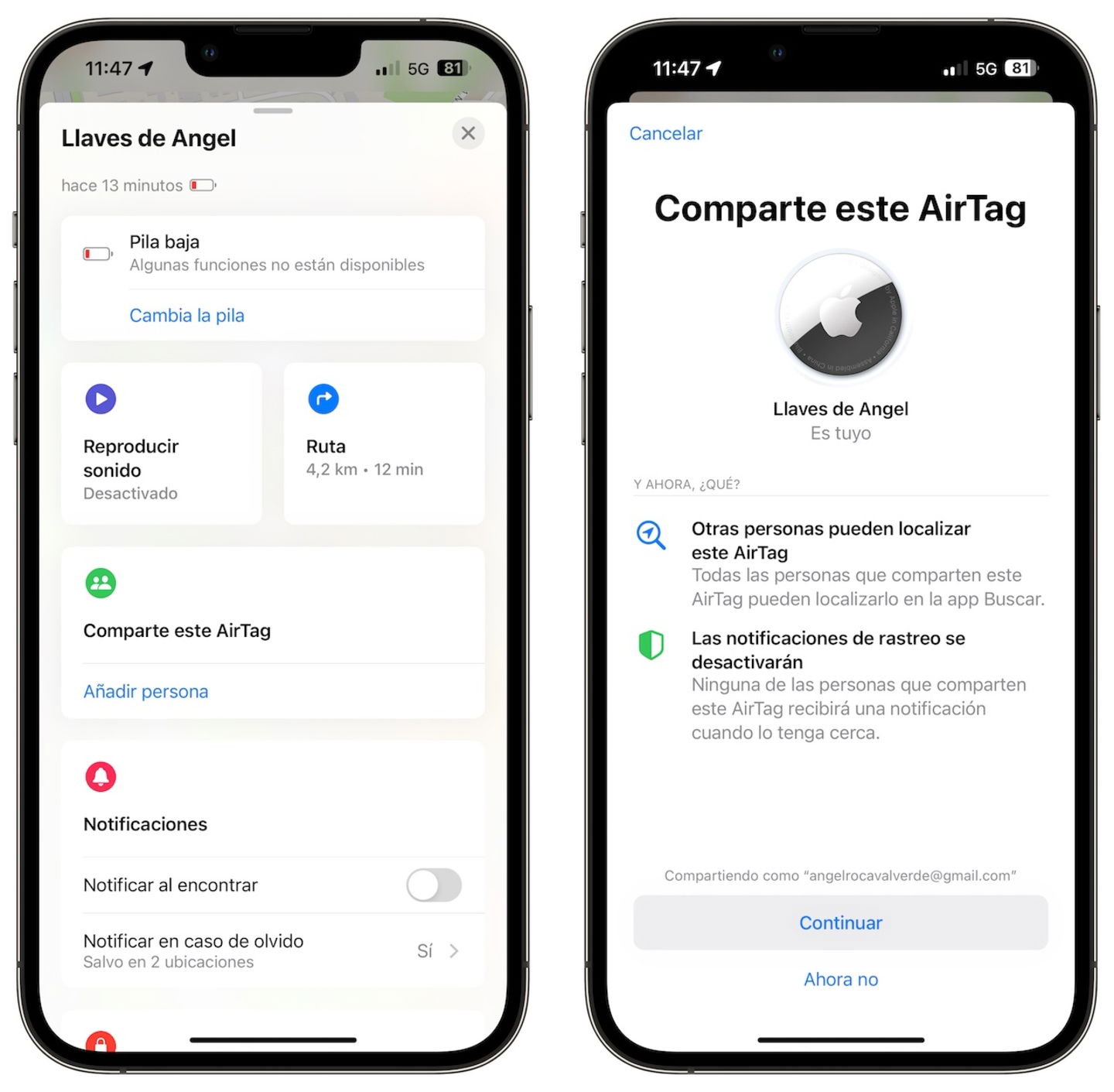
Eine Funktion, die sehr notwendig war
Visueller Sicherheitsabstand
Das ist neuDie iOS 17-Funktion wird unserem Sehvermögen helfenDenn wenn es aktiviert ist, erkennt es, ob wir das iPhone zu nah an unseren Augen verwenden. Sie können es über aktivierenEinstellungen > Bildschirmzeit > Bildschirmabstand.
Um die Belastung der Augen und das Risiko einer Kurzsichtigkeit bei Kindern zu verringern, warnt Sie die Funktion „Bildschirmentfernung“, wenn Sie ein iPhone oder iPad mit Face ID zu lange zu nah an Ihre Augen gehalten haben.
Ändern Sie das haptische Feedback
Bei der haptischen Reaktion handelt es sich um die Zeit, die das iPhone benötigt, um zu vibrieren, wenn wir ein Symbol oder eine Vorschau gedrückt halten. Früher war das 3D Touch. jetzt driniOS 17 Apple ermöglicht es Ihnen, die haptische Reaktion des iPhones zu ändernausEinstellungen > Barrierefreiheit > Berühren > Haptisches Feedbackmit einer neuen kürzeren Option.
Schnelles Zuschneiden von Fotos
DerDie Fotos-App kommt mit vielen neuen Funktionen in iOS 17und einer davon ermöglicht ein sehr schnelles Zuschneiden von Fotos. EinfachWenn Sie in ein Foto hineinzoomen, sehen Sie oben rechts eine Schaltfläche, mit der Sie das Bild schnell zuschneiden können.in den Abmessungen, die Sie auf dem Bildschirm sehen.
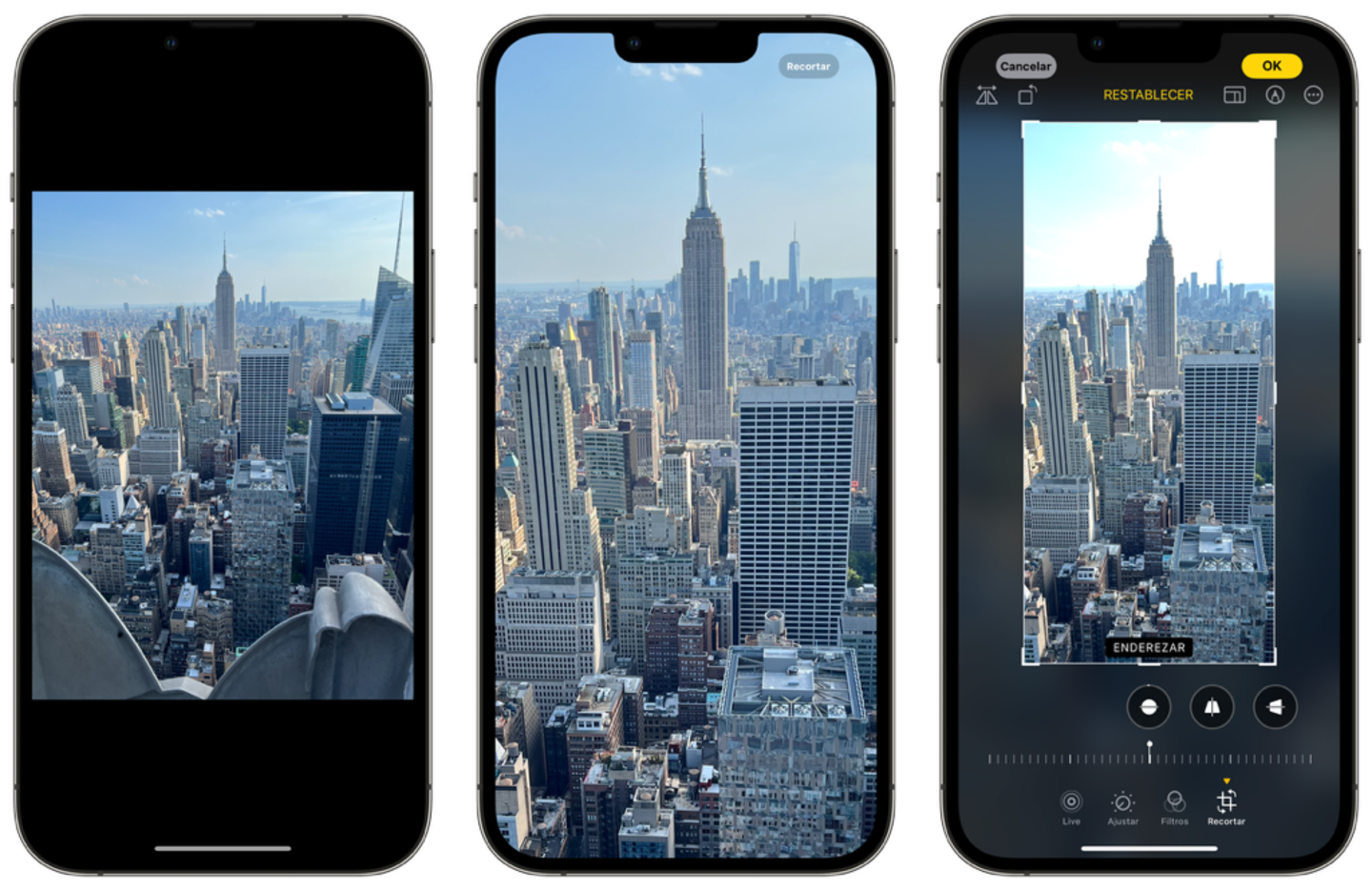
Die Fotos-App enthält eine Verknüpfung zum Zuschneiden von Bildern
Diese Funktionen sind großartig, aberiOS 17 birgt viele Geheimnisse. Wir stehen vor einem sehr interessanten Update mitviele kleine Anpassungendie wir jeden Tag nutzen werden.
Du kannst folgeniPadisiertInFacebook,WhatsApp,Twitter (X)konsultieren oder konsultierenunser Telegram-Kanalum über die neuesten Technologienachrichten auf dem Laufenden zu bleiben.

